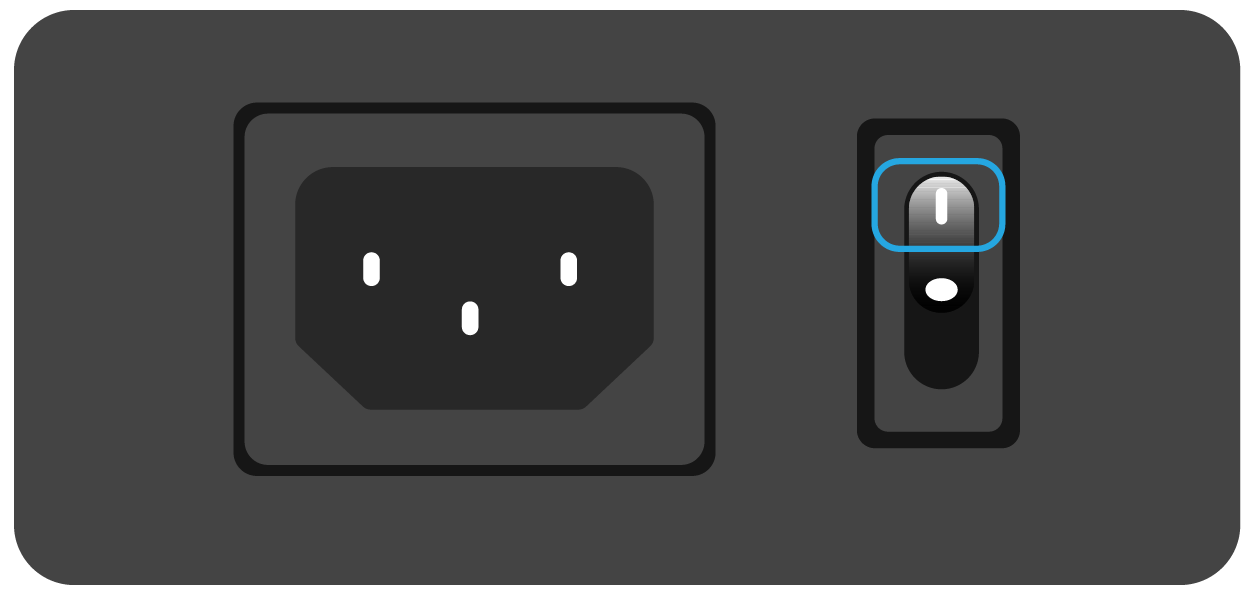-
Présentation du produit
-
Pilotes
- Comment utiliser le stylo numérique
-
Dépannage

Le "bouton d'alimentation" a cinq fonctions. Les instructions concernant ces opérations sont les suivantes :
Etat actuel | Fonctionnement | Fonction |
Arrêt | Appuyez au centre du bouton | Allumez l’ordinateur à stylet |
Marche | Poussez le bouton de l'interrupteur vers le haut | Ajuster la luminosité de l’écran (+) |
Marche | Poussez le bouton de l'interrupteur vers le bas | Ajuster la luminosité de l’écran (-) |
Marche | Poussez le bouton de l'interrupteur vers la droite | Afficher le menu OSD |
Marche | Appuyez au centre de l’interrupteur | Mise en veille par défaut (à personnaliser dans le système |
Marche | Appuyez longuement au centre de l’interrupteur | Arrêt force de l’ordinateur à stylet |
Interface OSD | Poussez le bouton de l'interrupteur vers le haut | Monter |
Interface OSD | Poussez le bouton de l'interrupteur vers le bas | Descendre |
Interface OSD | Poussez le bouton de l'interrupteur vers la gauche | Retour au menu précédent |
Interface OSD | Poussez le bouton de l'interrupteur vers la droite | Confirmer/aller au menu suivant |
La fonction du "bouton d'alimentation" peut être réglée dans le système.
1. Ouvrez le Panneau de configuration > Matériel et son.
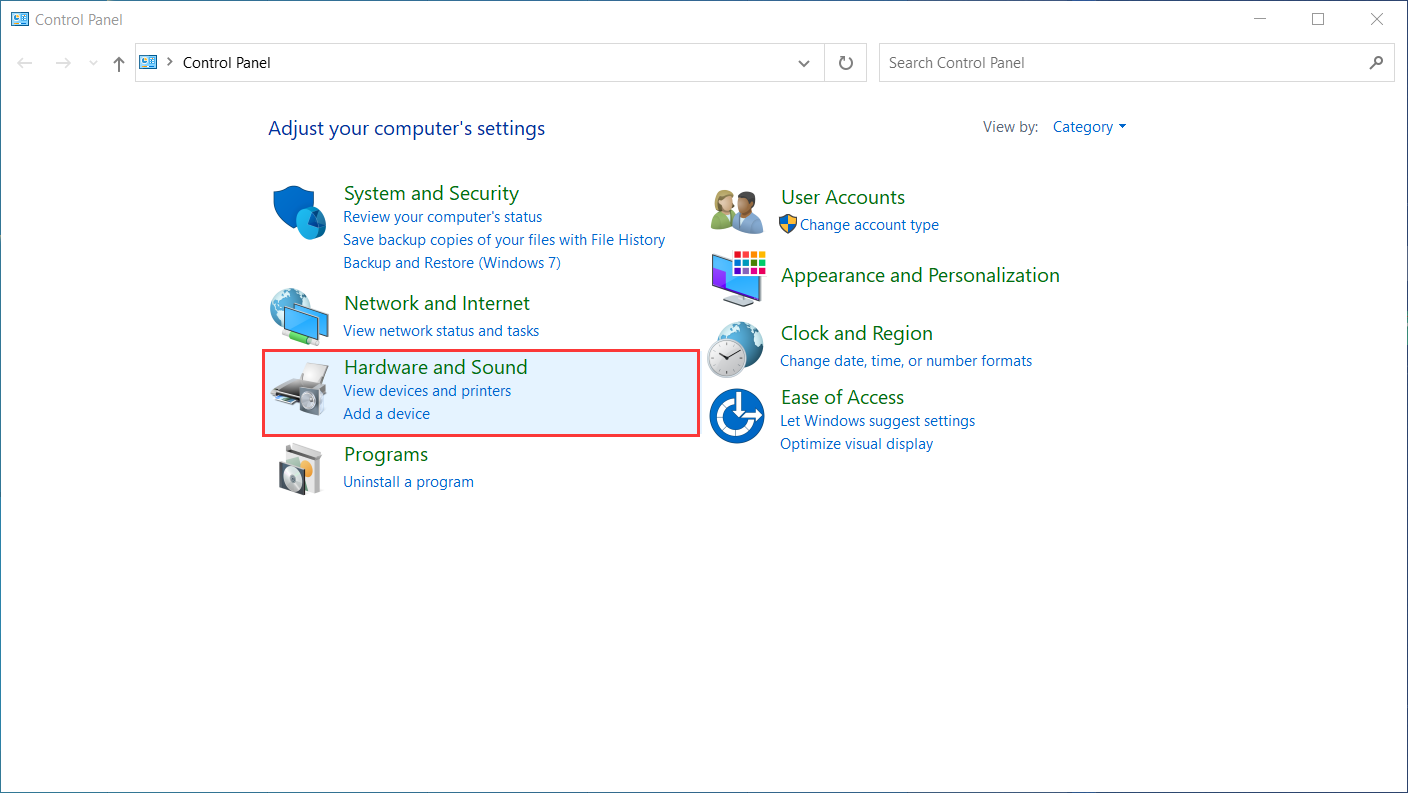
2. Options d'alimentation>Changer ce que font les boutons d'alimentation.
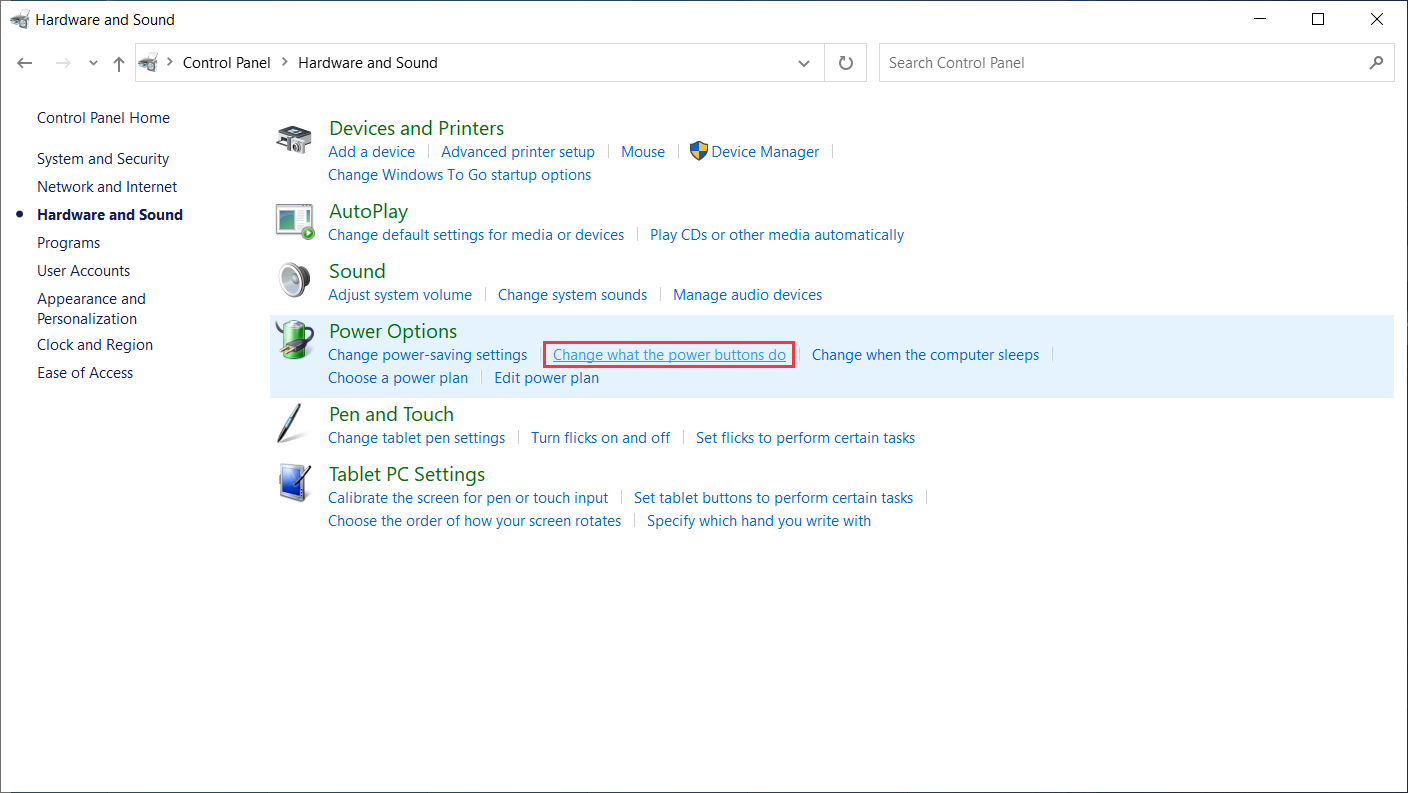
3. Cliquez sur la liste déroulante derrière l'option "Quand j'appuie sur le bouton d'alimentation" pour sélectionner la fonction que vous voulez définir pour le bouton d'alimentation. 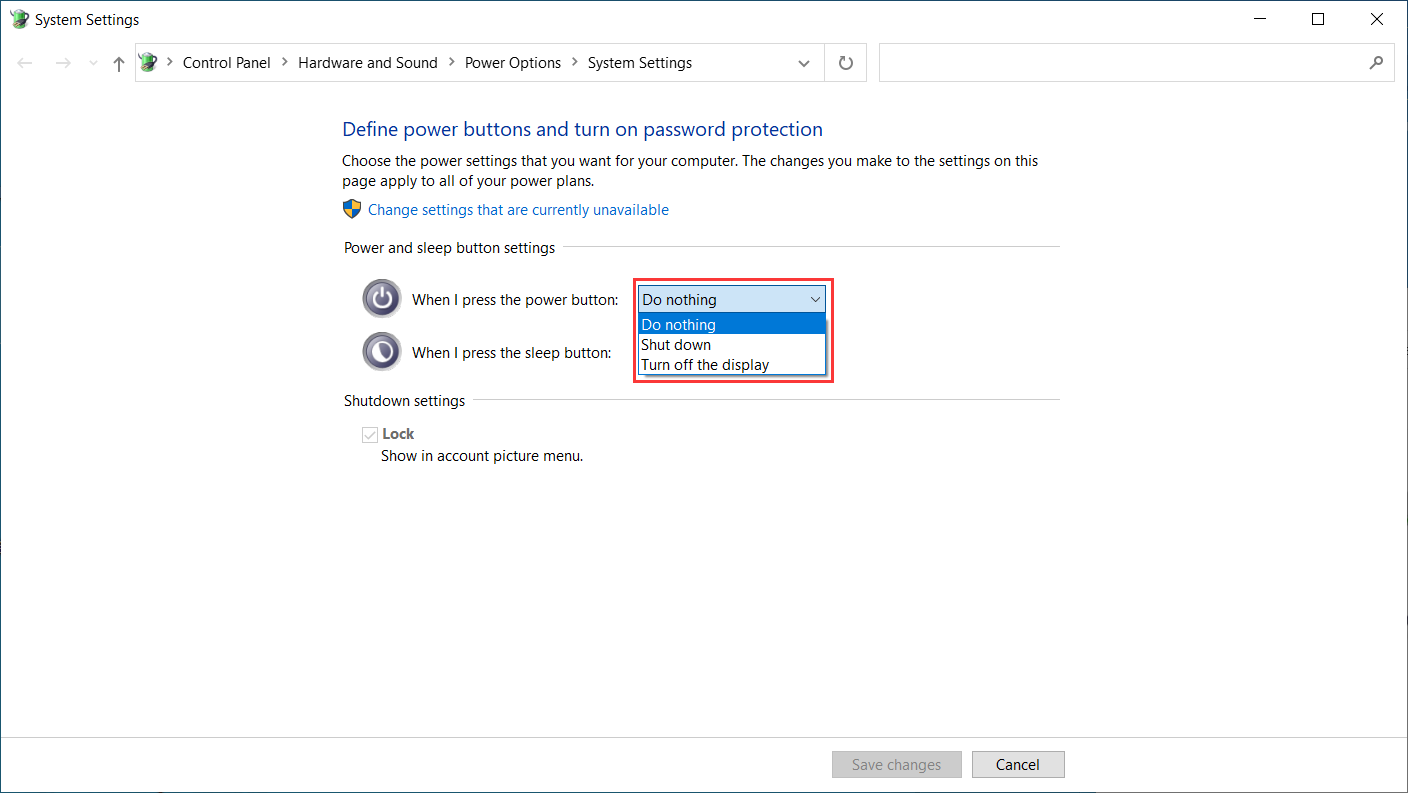
Toucher capacitif
Le toucher capacitif, en coopération avec le stylet numérique électromagnétique, peut améliorer considérablement l'efficacité de la création.
Les gestes tactiles prédéfinis dans Windows sont pris en charge. Les autres fonctions dépendent de leur prise en charge par le logiciel.
Fonctions générales | ||
Doigt | Gestes | Action |
Un doigt | Tapotement | Sélectionner |
Double tapotement | Ouvrir le fichier | |
Appuyer et maintenir | Afficher plus de commandes (comme le clic droit) | |
Appuyer et faire glisser | Déplacer le fichier | |
Deux doigts | Glisser horizontalement ou verticalement | Défiler |
Pincer ou étirer | Zoomer ou dézoomer | |
Trois doigts | Balayer vers le haut | Afficher toutes les fenêtres ouvertes |
Balayer vers le bas | Afficher le bureau | |
Balayer vers la gauche ou la droite | Basculer entre les applications ou les fenêtres ouvertes | |
Quatre doigts | Balayer vers le haut | Afficher toutes les fenêtres ouvertes |
Balayer vers le bas | Afficher le bureau | |
Swipe left or right Balayer vers la gauche ou la droite | Switch desktops Basculer entre les bureaux | |
Accessoires
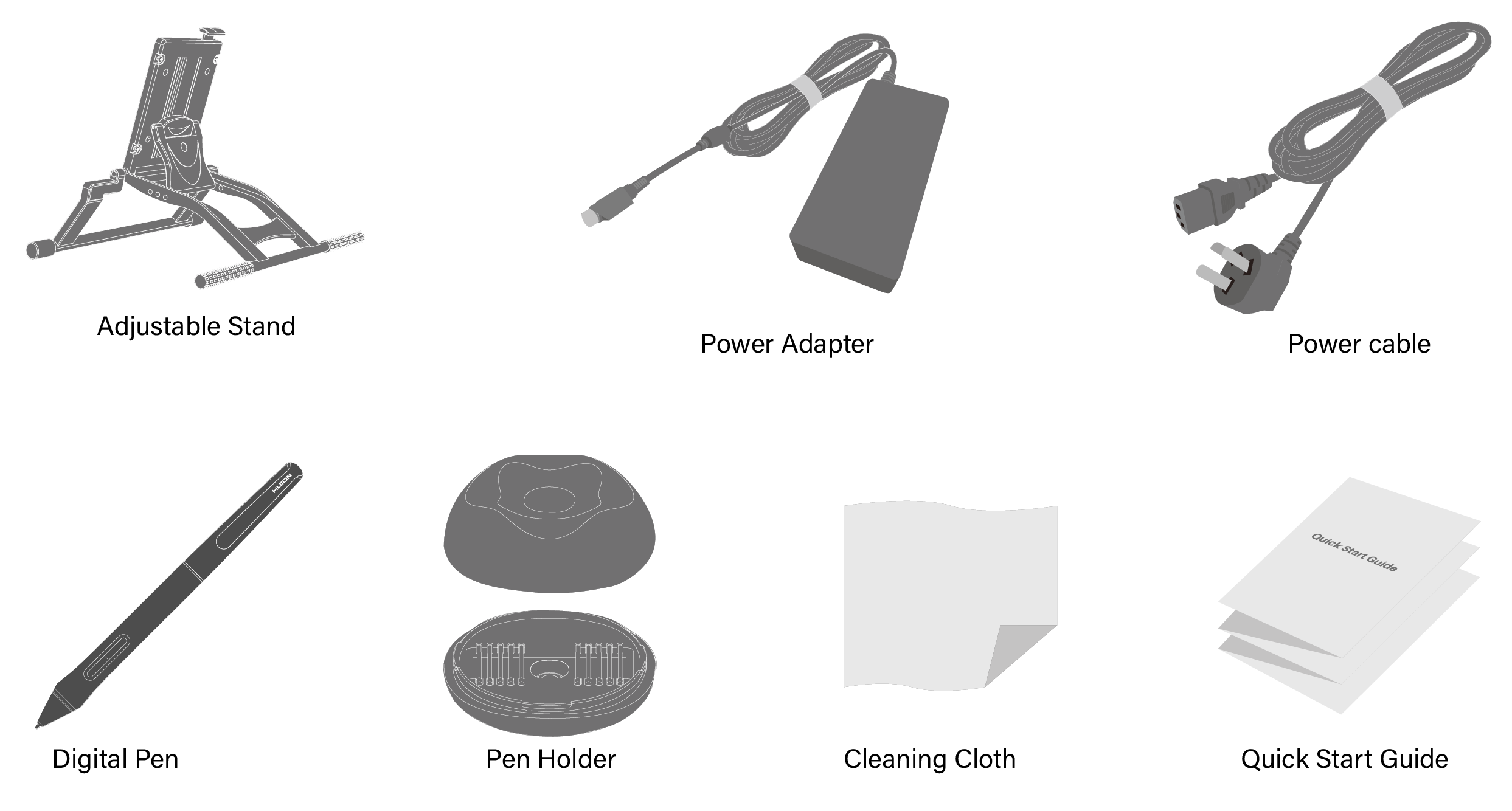
Ajustement du support
Ce support de bureau réglable est spécialement conçu pour votre ordinateur à stylet tout-en-un. Vous pouvez l'ajuster pour trouver un angle confortable (30°~85°) en faisant glisser l'interrupteur illustré sur la photo selon vos habitudes d'utilisation lorsque vous peignez et créez.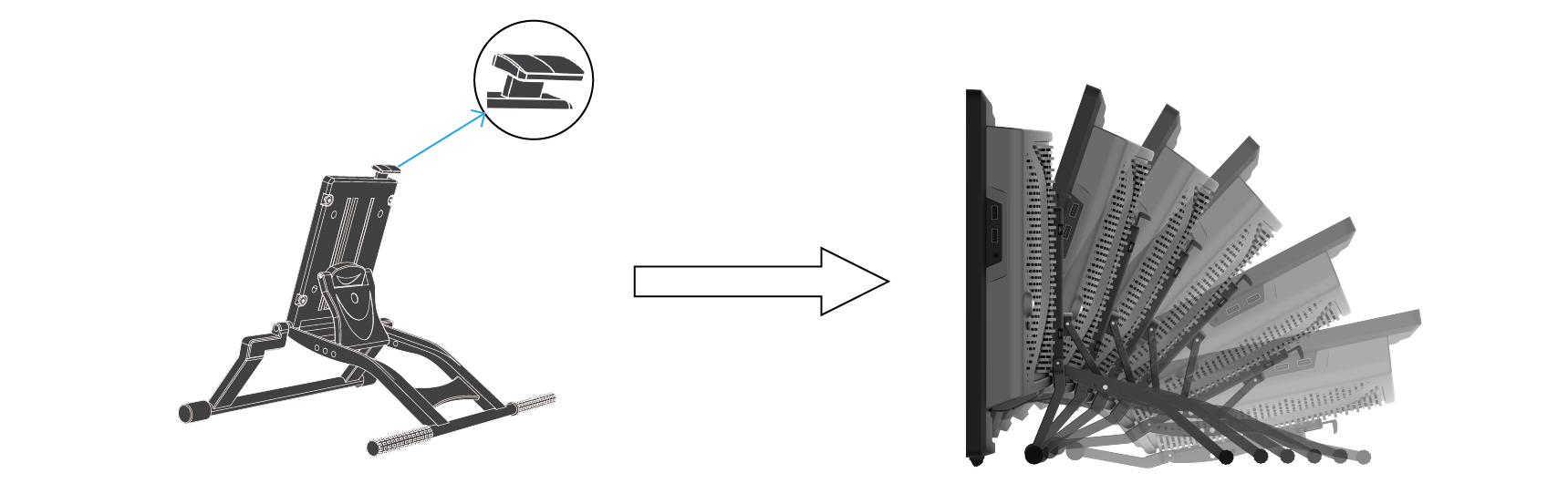
Connection
Branchez l'ordinateur à stylet à l'alimentation électrique à l'aide de l'adaptateur et du cordon d'alimentation fournis dans l'emballage. Appuyez sur le bouton POWER pour le démarrer.

*Veuillez mettre l'interrupteur de l'adaptateur électrique sur "I".